Linux下Go编译配置教程详解
时间:2025-07-31 19:12:46 399浏览 收藏
本文详细介绍了在Linux系统下通过源码编译方式安装Go语言开发环境的步骤,并针对百度SEO进行了优化。教程从安装编译前置依赖开始,逐步讲解了如何配置~/.bashrc环境变量,包括GOROOT、GOARCH、GOOS、GOBIN以及PATH的设置,确保环境变量配置的准确性。随后,文章指导用户使用Mercurial克隆Go源码仓库,并执行编译脚本完成Go语言环境的搭建。教程强调了Linux系统下的大小写敏感性、路径配置等注意事项,并提供了详细的命令示例和验证步骤,旨在帮助开发者顺利完成Go环境的搭建,为后续的Go语言开发奠定基础。
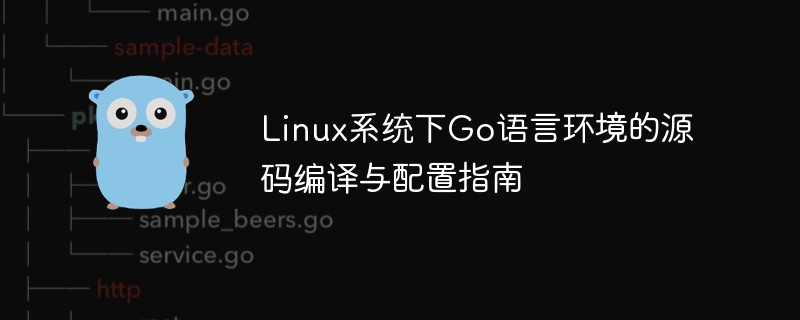
1. 编译前置依赖安装
在开始编译Go语言源码之前,确保您的Linux系统已安装所有必需的构建工具。这些工具对于Go源码的成功编译至关重要。
打开终端,执行以下命令安装必要的依赖:
sudo apt-get install bison ed gawk gcc libc6-dev make mercurial
注意: 上述命令中包含了mercurial,因为本教程所基于的Go版本源码管理使用Mercurial(hg命令)。
2. 配置Go语言环境变量
Go语言的正常运行需要正确的环境变量配置。这些配置通常写入用户主目录下的.bashrc文件,以便在每次启动终端时自动加载。
打开.bashrc文件: 您可以使用文本编辑器(如gedit或nano)打开.bashrc文件。例如:
gedit ~/.bashrc
如果gedit未安装或您偏好命令行编辑器,可以使用nano:
nano ~/.bashrc
添加环境变量: 在文件的末尾添加以下行。请确保GOROOT指向您计划存放Go源码的目录,通常建议设置为用户主目录下的go目录,即$HOME/go。
export GOROOT=$HOME/go export GOARCH=amd64 export GOOS=linux export GOBIN=$GOROOT/bin export PATH=$PATH:$GOBIN
- GOROOT: Go语言的安装根目录。
- GOARCH: 目标架构,amd64表示64位系统。
- GOOS: 目标操作系统,linux表示Linux系统。
- GOBIN: Go编译器和工具的安装路径,通常设置为$GOROOT/bin。
- PATH: 将$GOBIN添加到系统的可执行文件搜索路径中,以便可以直接运行Go相关命令。
保存并关闭文件。
使环境变量生效: 为了让新配置的环境变量在当前终端会话中生效,您需要关闭并重新打开终端窗口,或者在当前终端中执行以下命令:
source ~/.bashrc
3. 验证环境变量配置
配置完成后,务必验证环境变量是否已正确加载。
执行以下命令检查Go相关的环境变量以及PATH:
env | grep '^\(GO\|HOME=\|PATH=\)'
预期输出应包含您刚刚设置的GOBIN、PATH、GOARCH、HOME、GOROOT和GOOS等变量,且值与您的配置一致。例如:
GOBIN=/home/your_username/go/bin PATH=/usr/local/sbin:/usr/local/bin:/usr/sbin:/usr/bin:/sbin:/bin:/usr/games:/home/your_username/go/bin GOARCH=amd64 HOME=/home/your_username GOROOT=/home/your_username/go GOOS=linux
此外,您还可以检查当前工作目录和系统架构信息:
cd $GOROOT/src pwd uname -a
- pwd应显示/home/your_username/go/src。
- uname -a的输出应显示您的Linux版本和架构信息,例如包含x86_64表示64位系统。
4. 获取Go语言源码
Go语言的早期版本(以及本教程所基于的示例)使用Mercurial进行源码管理。您需要将Go源码克隆到$GOROOT所指定的目录。
执行以下命令克隆Go源码:
hg clone -u release https://go.googlecode.com/hg/ $GOROOT
此命令会将Go的release分支源码克隆到您GOROOT指向的目录(例如~/go)。请注意,如果$GOROOT未设置或设置不正确,hg clone可能会将源码克隆到默认的hg目录,导致后续编译失败。
5. 编译Go语言
源码克隆完成后,进入源码目录并执行编译脚本。
进入源码目录:
cd $GOROOT/src
执行编译脚本:
./all.bash
这个脚本会编译Go语言的工具链、标准库并运行一系列测试。编译过程可能需要一些时间。成功编译的标志是输出中显示ALL TESTS PASSED以及Go的安装路径和编译器信息。
部分成功输出示例:
ALL TESTS PASSED --- Installed Go for linux/amd64 in /home/your_username/go. Installed commands in /home/your_username/go/bin. The compiler is 6g.
这里的6g是早期Go版本针对AMD64架构的编译器名称。
6. 验证Go安装
编译完成后,验证Go编译器是否已正确安装并可在PATH中找到。
which 6g
如果安装成功,此命令将返回6g编译器的完整路径,例如/home/your_username/go/bin/6g。这表明Go编译器已成功安装到$GOBIN目录,并且该目录已添加到您的PATH环境变量中。
7. 注意事项与常见问题
- 大小写敏感性: Linux系统对文件和目录名大小写敏感。例如,Go和go是两个不同的目录。请确保您在配置环境变量和执行命令时严格遵循大小写。
- 路径配置: 仔细检查GOROOT和GOBIN的路径设置,确保它们与实际的Go安装目录和二进制文件目录一致。
- 命令提示符: 在复制粘贴命令时,请注意$符号通常代表命令提示符,不应将其作为命令的一部分输入。
- 输出检查: 每次执行命令后,仔细检查终端的输出信息。错误消息、警告或非预期的输出都可能指示问题所在。
- 官方文档: 遇到问题时,查阅Go语言官方的“Getting Started”或“Install”页面是最佳实践,它们通常包含最新、最权威的安装指导。
通过遵循本教程的步骤和注意事项,您应该能够成功在Linux系统上通过源码编译方式安装Go语言开发环境。
文中关于的知识介绍,希望对你的学习有所帮助!若是受益匪浅,那就动动鼠标收藏这篇《Linux下Go编译配置教程详解》文章吧,也可关注golang学习网公众号了解相关技术文章。
-
505 收藏
-
503 收藏
-
502 收藏
-
502 收藏
-
502 收藏
-
172 收藏
-
470 收藏
-
463 收藏
-
254 收藏
-
401 收藏
-
380 收藏
-
295 收藏
-
489 收藏
-
201 收藏
-
187 收藏
-
261 收藏
-
220 收藏
-

- 前端进阶之JavaScript设计模式
- 设计模式是开发人员在软件开发过程中面临一般问题时的解决方案,代表了最佳的实践。本课程的主打内容包括JS常见设计模式以及具体应用场景,打造一站式知识长龙服务,适合有JS基础的同学学习。
- 立即学习 543次学习
-

- GO语言核心编程课程
- 本课程采用真实案例,全面具体可落地,从理论到实践,一步一步将GO核心编程技术、编程思想、底层实现融会贯通,使学习者贴近时代脉搏,做IT互联网时代的弄潮儿。
- 立即学习 516次学习
-

- 简单聊聊mysql8与网络通信
- 如有问题加微信:Le-studyg;在课程中,我们将首先介绍MySQL8的新特性,包括性能优化、安全增强、新数据类型等,帮助学生快速熟悉MySQL8的最新功能。接着,我们将深入解析MySQL的网络通信机制,包括协议、连接管理、数据传输等,让
- 立即学习 500次学习
-

- JavaScript正则表达式基础与实战
- 在任何一门编程语言中,正则表达式,都是一项重要的知识,它提供了高效的字符串匹配与捕获机制,可以极大的简化程序设计。
- 立即学习 487次学习
-

- 从零制作响应式网站—Grid布局
- 本系列教程将展示从零制作一个假想的网络科技公司官网,分为导航,轮播,关于我们,成功案例,服务流程,团队介绍,数据部分,公司动态,底部信息等内容区块。网站整体采用CSSGrid布局,支持响应式,有流畅过渡和展现动画。
- 立即学习 485次学习
